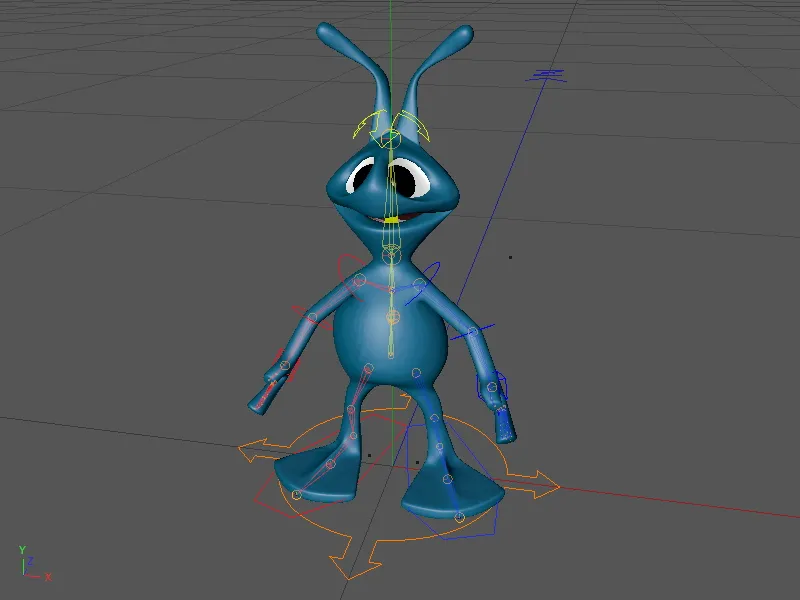В този урок оборудваме извънземното двуного с функционално rig на герой. За целта в разделимия работен файл "PSD_C4D_R13_Charactervorlagen_Start.c4d" имате на разположение героя-извънземно. Разбира се, може да използвате и друг герой за този урок; основните стъпки остават (поне за двуногите) същите.
Нека погледнем бързо структурата на сцената или героя в Обект-Мениджъра. Героят се състои предимно от Многостенен обект, сгладен чрез хиперколков обект; двете очи просто са поставени параметрични Кълбестани. Текстурите на извънземното са вече закрепени със специален таг за фиксиране на текстурата, така че можем веднага да започнем с rigging-а.

Структура на Rig-а
Структурирането на героя чрез включените в CINEMA 4D Release 13 геройски шаблони се извършва чрез Героен обект от менюто Герой.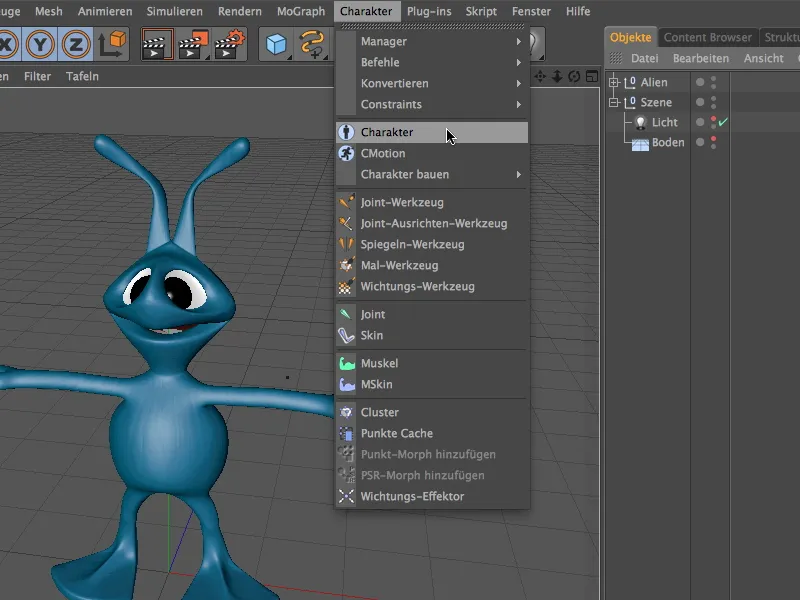
Преди да започнем създаването на Компонентите за нашия извънземец, даваме няколко първични точки за помощ. На Базовата страница на диалоговия прозорец на настройките на Героен обект можем от менюто Герой например веднага да посочим, че става въпрос за извънземно същество.
Чрез параметъра Размер на Героен обект се дава указание за размера на героя (в моя пример не съм включил антените). Това предоставя предимството, че при веднага последващото създаване на компонентите вече е определена доста подходяща позиция за елементите.
Следващата важна задача е типът на героя, за да се използва правилният героен шаблон при създаването на rig-а. В Обектната страница на Героен обект намираме в раздела Структура шаблона Двуного същество, така че двуногият.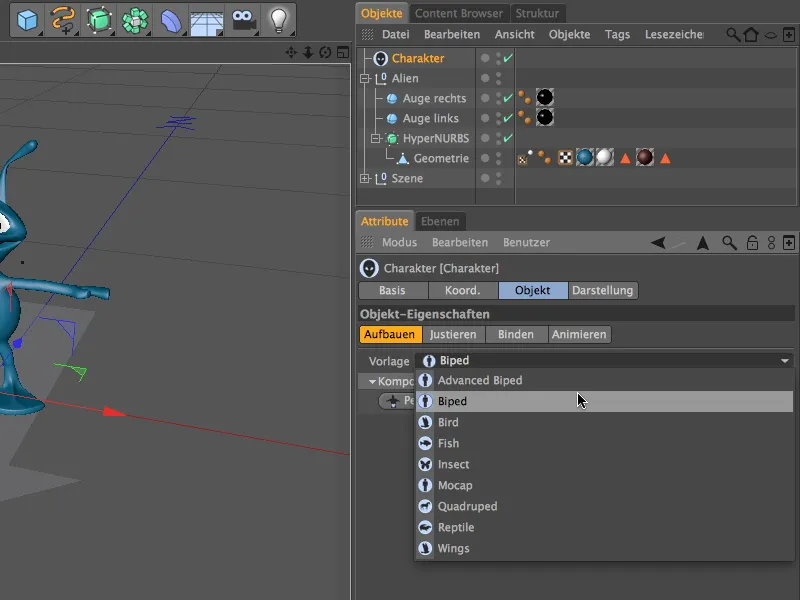
Сега можем да започнем със създаването на rig-a. Благодарение на героен шаблон винаги ще ни бъдат предложени само смислени или анатомично възможни компоненти за създаване. Започваме с тази гърба, като щракнем върху бутона Таз.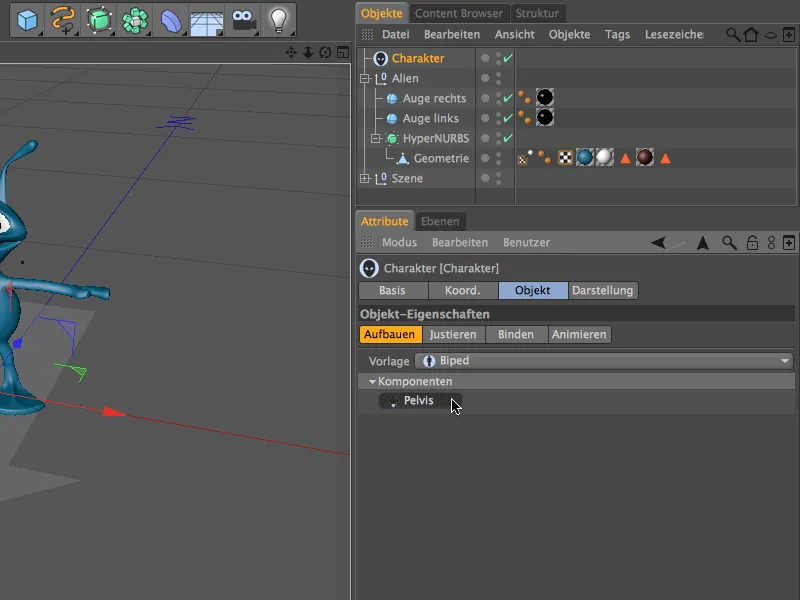
Продължаваме с гърба и инсталираме компонентата Гръб (FK) чрез наличното меню Гръб.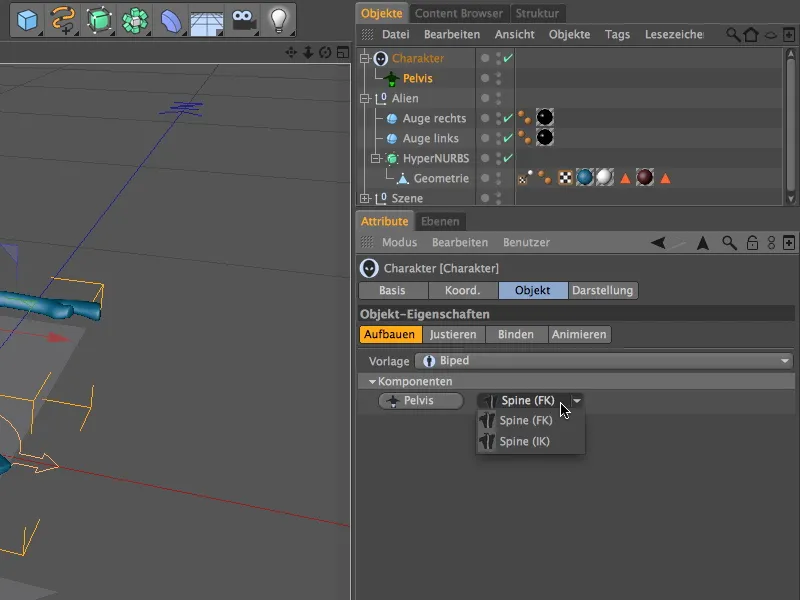
Тъй като компонентата за гърба е базата за ръцете, главата и краката, сега ще ни бъдат предложени и тези компоненти за създаване. Чрез бутона Глава добавяме на героя Компонента за главата.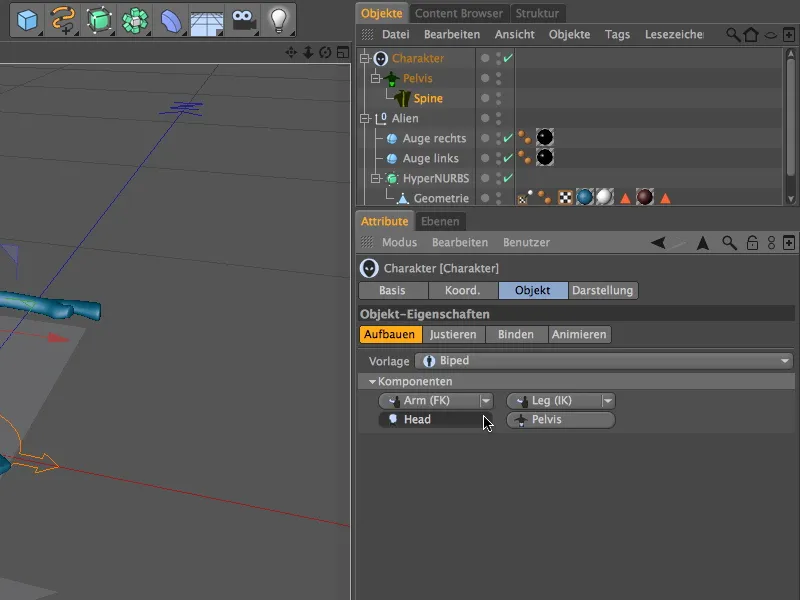
Вече създадохме първите компоненти за нашия герой-извънземец; въпреки че тези компоненти все още не са точно позиционирани.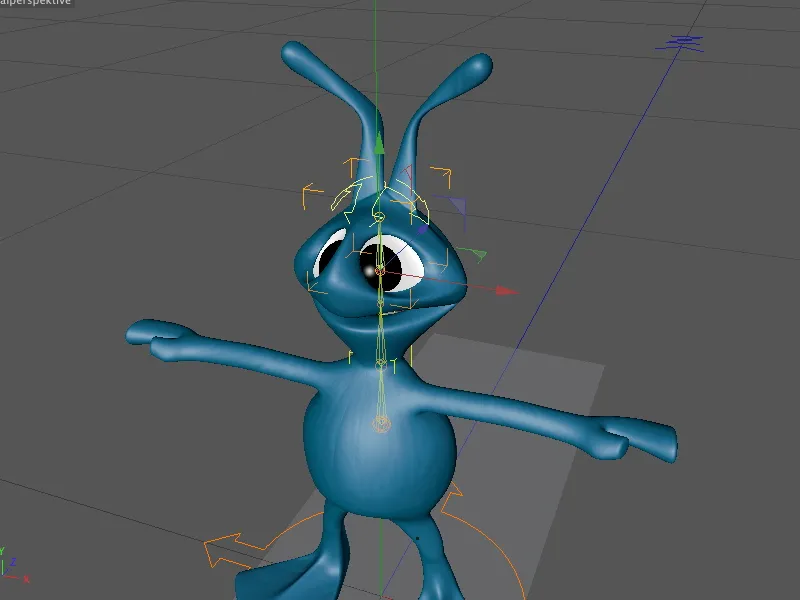
За да можем правилно да адаптираме тези компоненти към героя, влизаме временно в режим Подреждане. Достатъчно е кликнете върху съответния раздел на Обектната страница на Героен обект.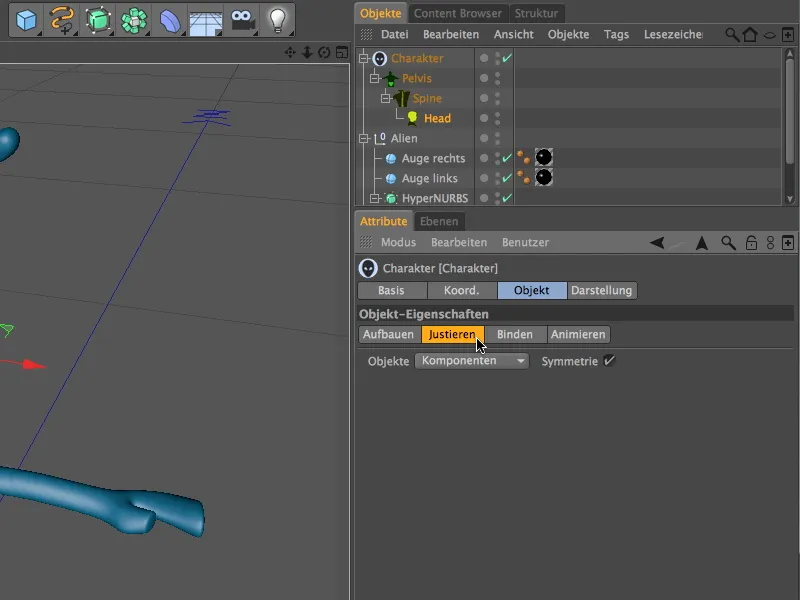
За да може подреждането на компонентите да бъде възможно най-структурирано, героен обект ни представя компонентите като малки топки. Ако преминете с мишката върху някое от елементите, дори получавате показване на името им.
Преди да създадем следващите компоненти на rig-a, поставяме досегашните компоненти на правилните позиции. Превключваме към изглед отпред (клавиш F4) и започваме с най-долната компонента на гърба. В моя пример междинната гърбичка, която представлява хиперседницата хиерархично като най-горно ниво, е поставена непроменено малко по-нагоре в средата на героя (зелената топка) - функционално това обаче нищо не променя.
Посочените компоненти могат лесно да бъдат изместени по желание, чрез осите за преместване на съответната позиция.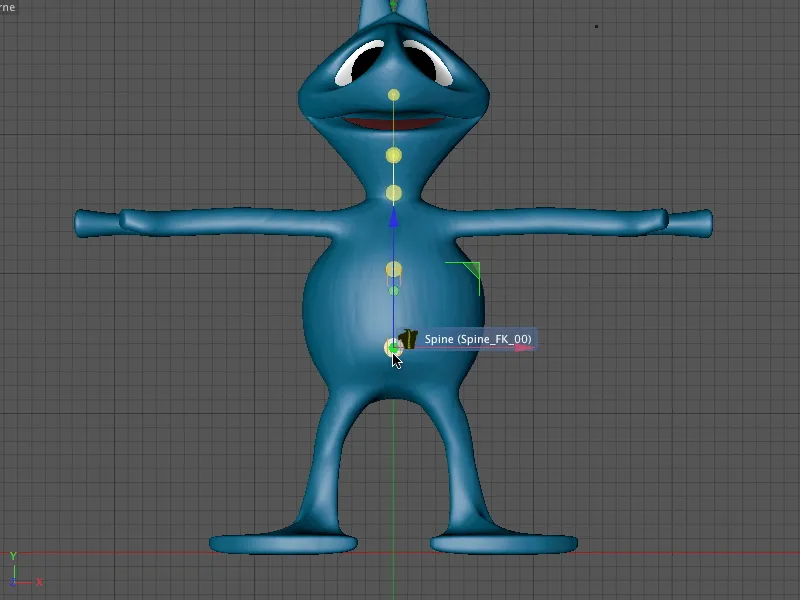
Компонентите на гръбнака могат да бъдат разпределени във всичкия си обем, докато стигнем до врата. Тук е последната част на гръбнака на нашия герой-извънземец.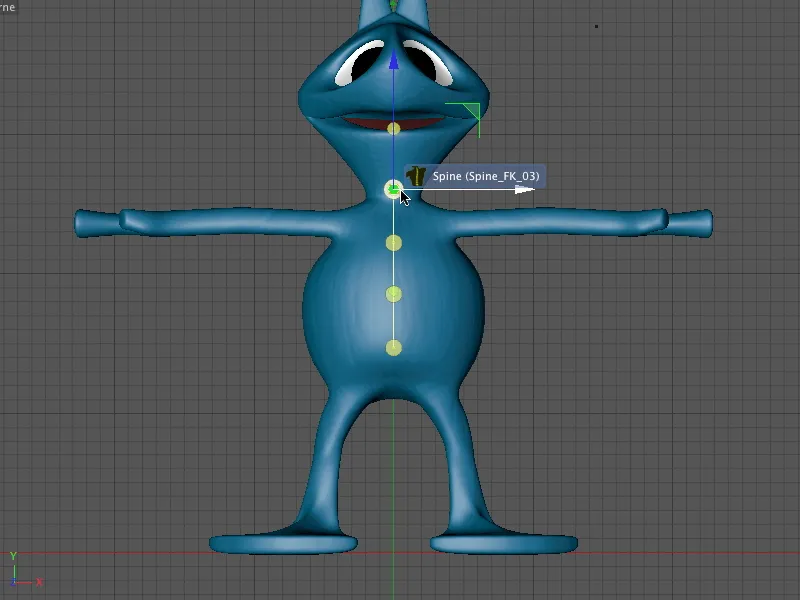
Компонентата на Главата накрая преместваме най-отгоре до върха на главата. Там ще бъде достъпен и елемента за Контрол на Главата по-късно.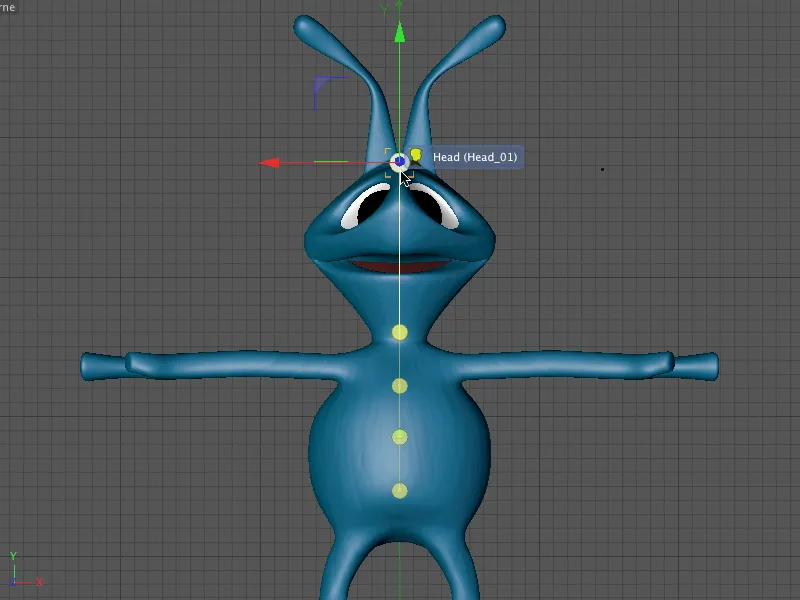
Превключваме към Изгледа отдясно (бутон F3), за да можем правилно да позиционираме компонентите и в Z-посока. Започваме от долната точка и продължаваме компонента по компонента до върха на главата.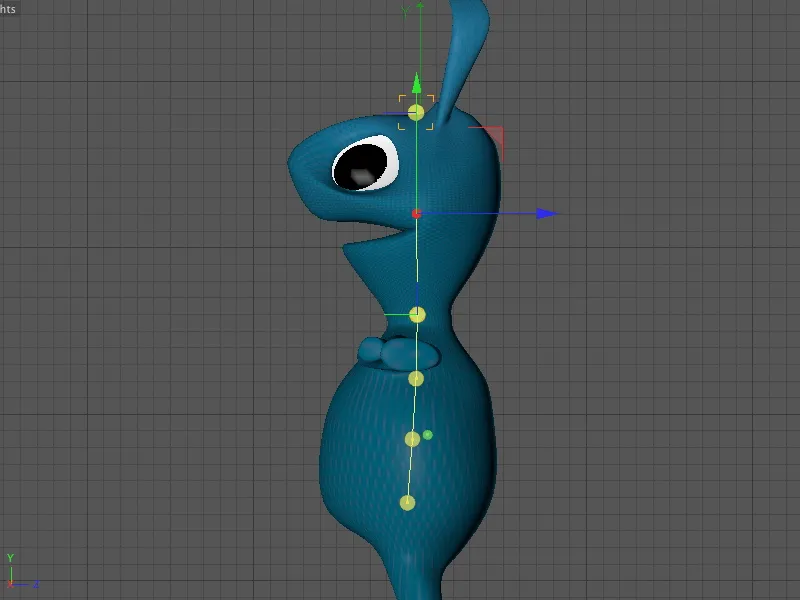
Така са сложени на място създадените всички компоненти на героя. Като завършим с режима за поправка, като се върнем към режима за изграждане, вече имаме първо впечатление за съответните контролни елементи на героя.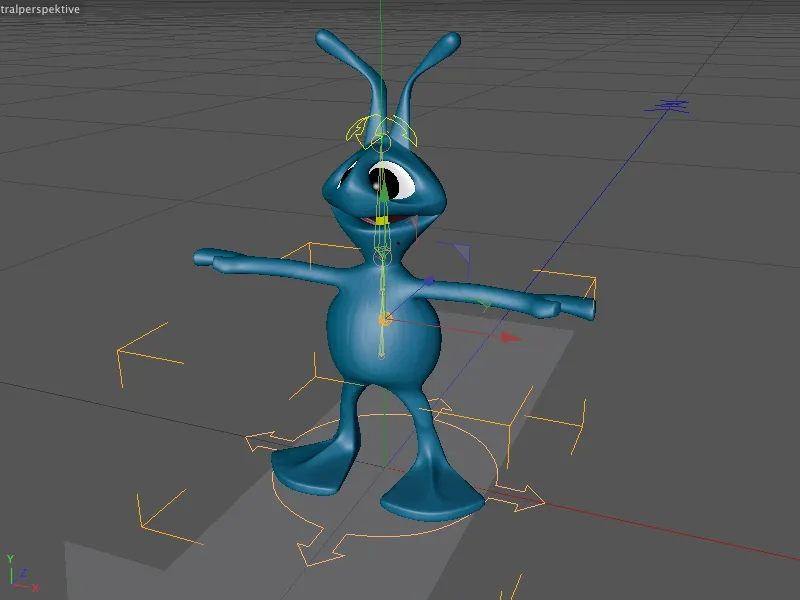
Върнати обратно към режима за изграждане или в диалоговия прозорец за обекта на героя, продължаваме с краката. За целта маркираме обекта на гръбнака в йерархията на компонентите и можем да използваме менюто Крако. За да можем да създадем краката по двойки за ляво и дясно, просто задържаме Ctrl- или Strg бутона, докато щракнем върху влизането Leg (IK).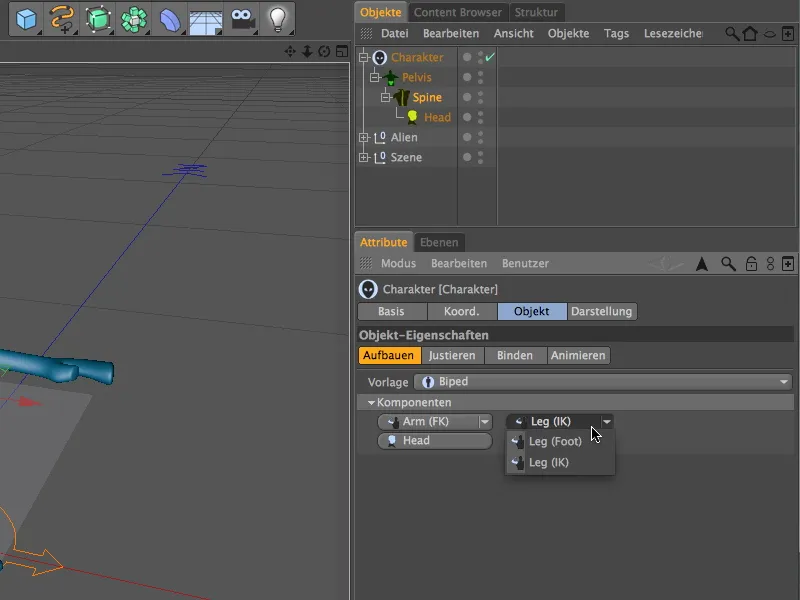
Същото важи и за създаването на раменете. Можете да задържите също Ctrl- или Strg бутона и да изберете влизането Arm (FK) или Arm (IK), в зависимост от това как трябва да се анимират раменете по-късно. За да ви обясня функционалността на FK (напредничава кинематика) и IK (обратна кинематика), на този етап аз избирам варианта за FK за раменете.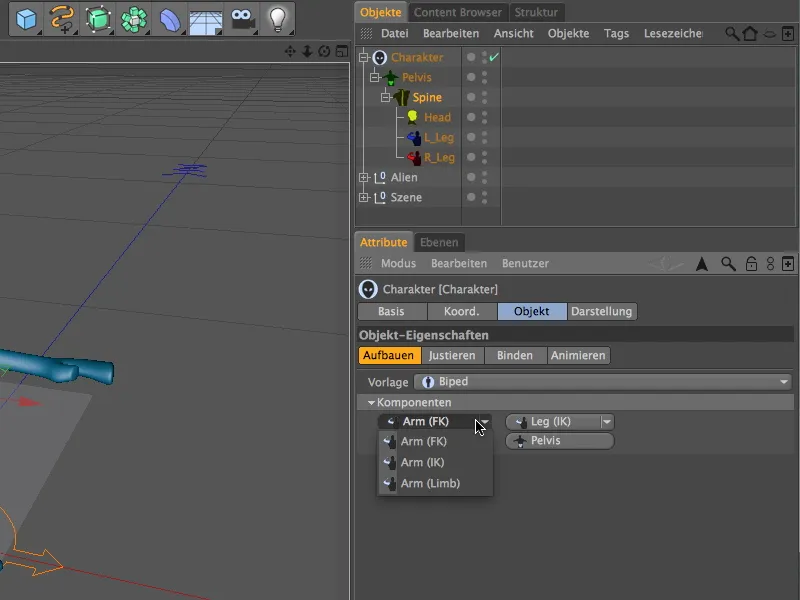
С ръцете вече сме създали всички необходими Компоненти за нашия извънземен герой, така че можем да приспособим новите компоненти в режима за поправка за героя.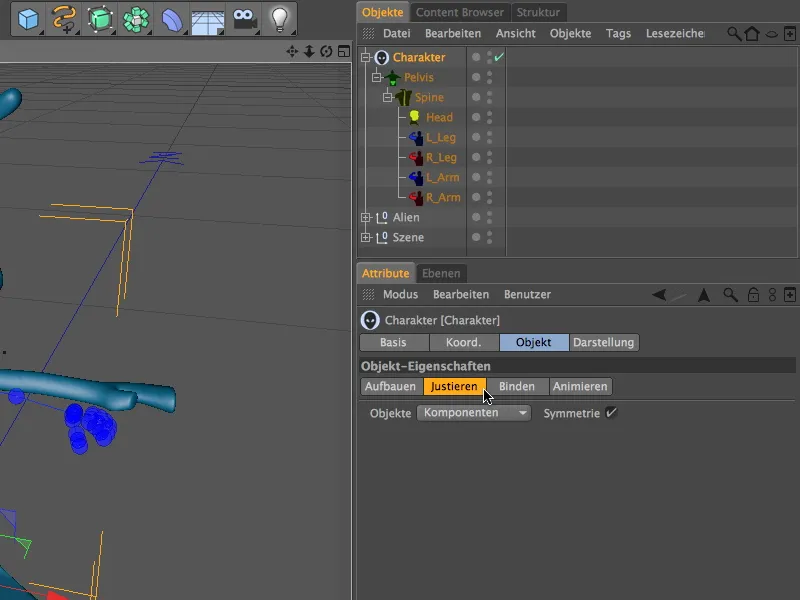
Изгледът от редактора показва, че новите компоненти не лежат точно на правилните места (това би било и чисто случайно), но благодарение на предвидените размери на героя и на вече съществуващите компоненти като гръбнака и главата, трудът при редакцията е минимален.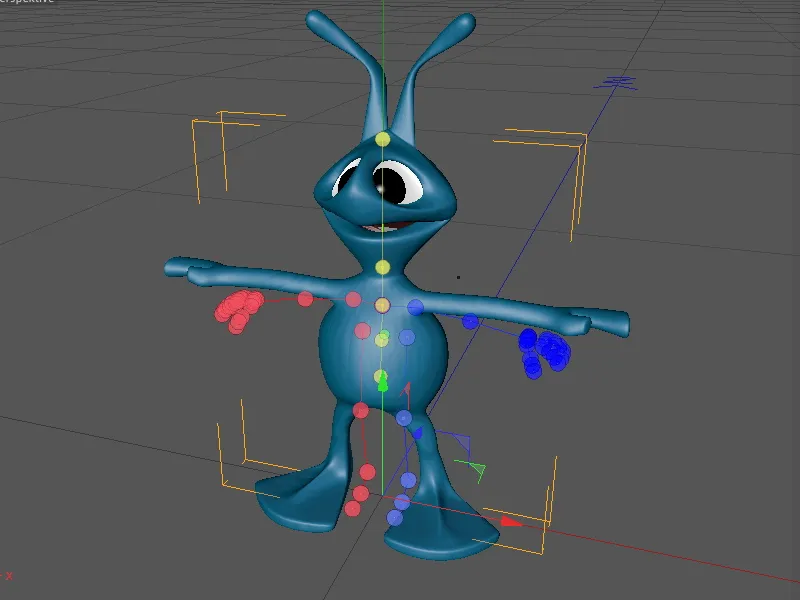
Отново преминаваме към изгледа отпред (бутон F4) и започваме с приспособяването на компонентите на краката. Практично е, че компонентите работят симетрично (вижте Манипулатора на атрибути), така че е достатъчно да се погрижите за едната страна; другата страна автоматично се спомага.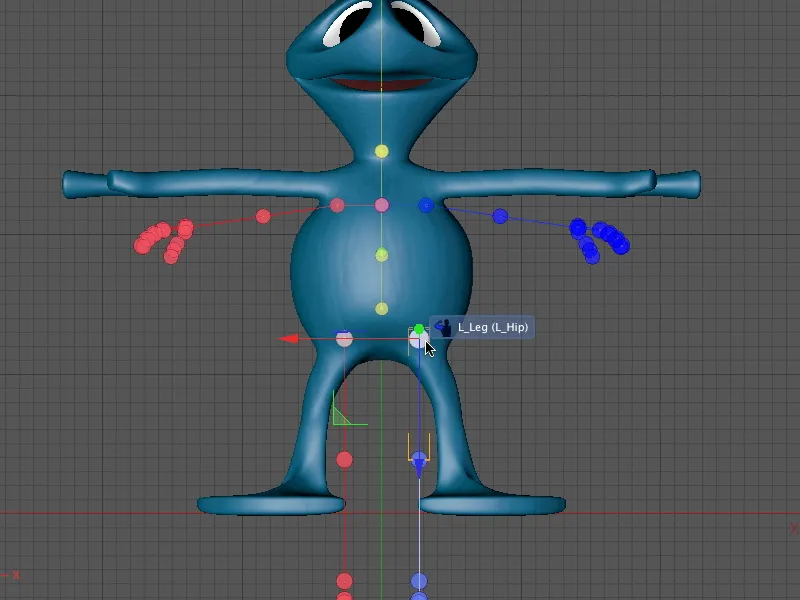
От мястото за започване до колената, до глезена и върха на краста, поставяме компонентите на краката стъпка по стъпка от изгледа отпред.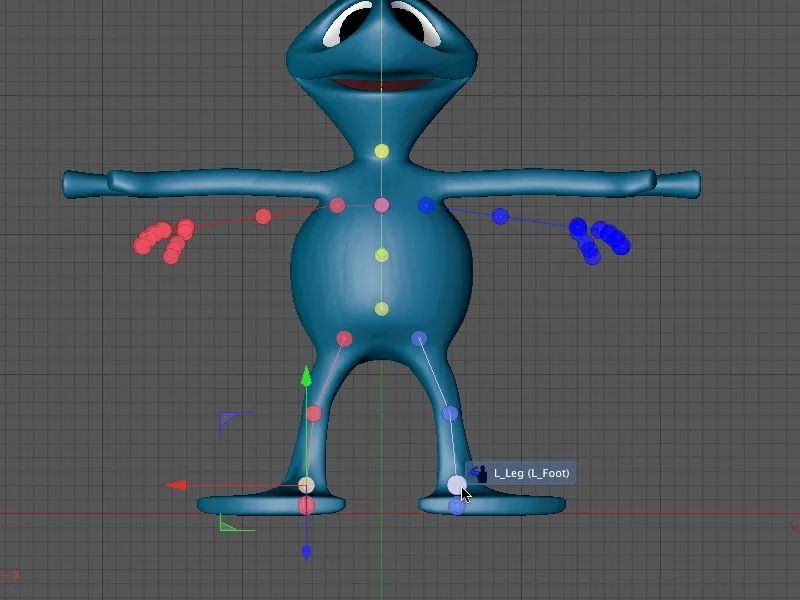
След това преминаваме към изгледа отстрани (бутон F3), за да можем да приспособим компонентите на краката и в ос-посока на извънземното существо. Започнете отново от първата точка в йерархията, в противен случай трябва постоянно да коригирате закачените компоненти.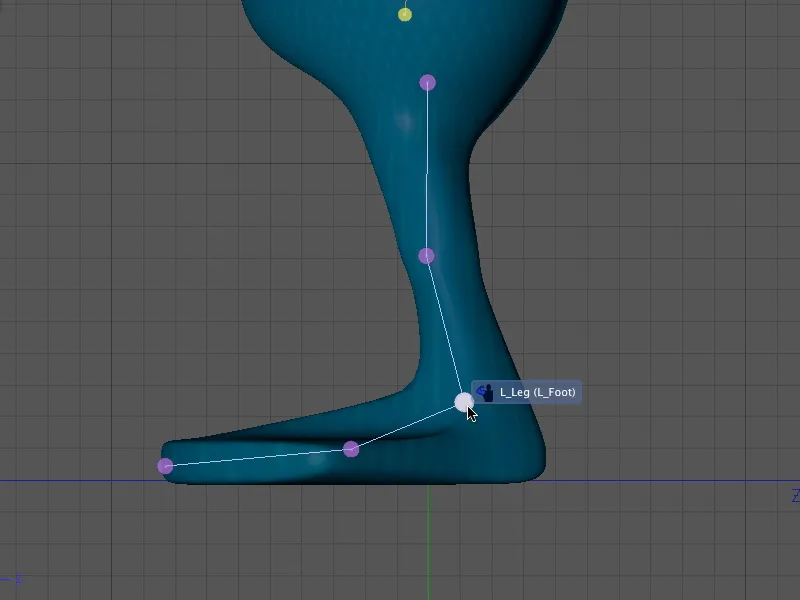
Понеже извънземното существо, за съжаление, няма единично човешко стъпало, за правилното настройване на върха на крака е нужен също централен изглед (бутон F1).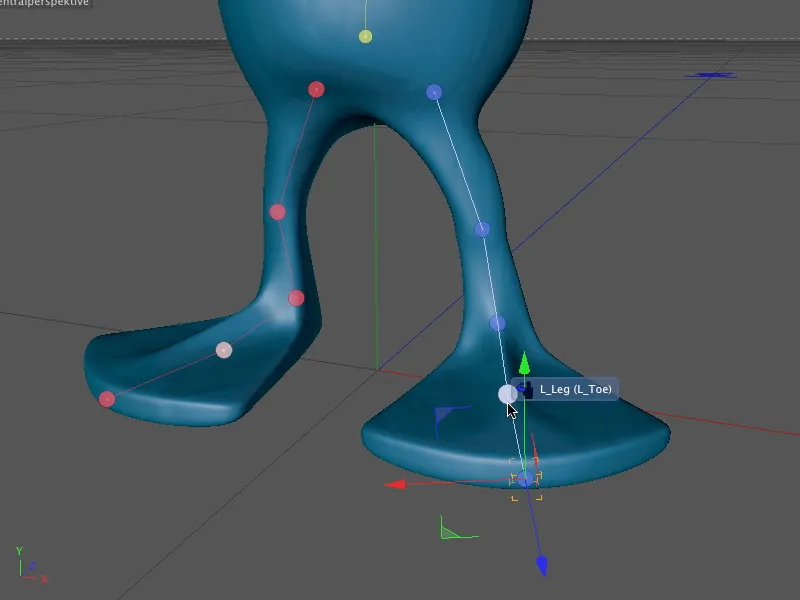
Краката и краката са готови, така че можем да се погрижим за ръцете на извънземното существо. Започваме отново от най-горната точка на Йерархията, от раменете, и поставяме съответната компонента от изгледа отпред (бутон F4) на подходящото място.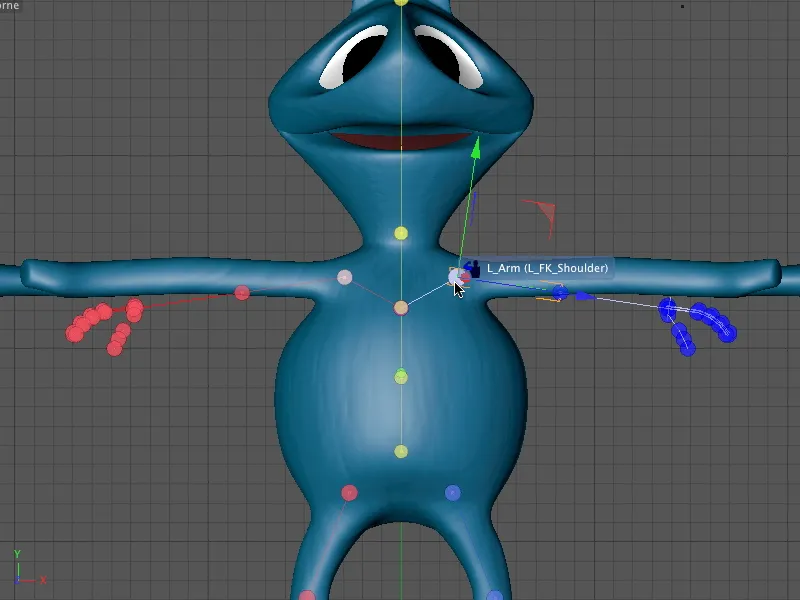
Следва компонентата на лакътя, която трябва да бъде позиционирана доста точно в предвидената за това с много полигони лакатъчка на извънземното существо, за да позволи безпроблемно стегане с геометрията.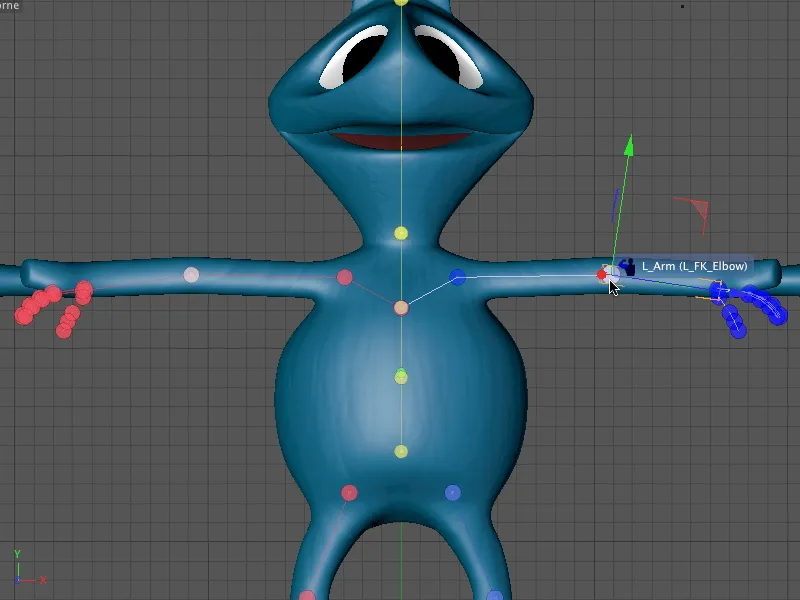
Както вече сте забелязали, моделираната ръка на извънземното само разполага с два по-големи пръста. Въпреки това използваме човешката "система с пет пръста" - еднастранично, за да можем да работим с Шаблон на герой. Освен това: благодарение на включената анимация, е възможно добре да се движат късите пръсти.
Ако сте избрали друг герой за този урок, разбира се, следва да адаптирате отделните компоненти на пръстите спрямо наличната геометрия.
За да преместите цялата ръка включително пръстите, избирате Компонента на ръката и я премествате на мястото на китката.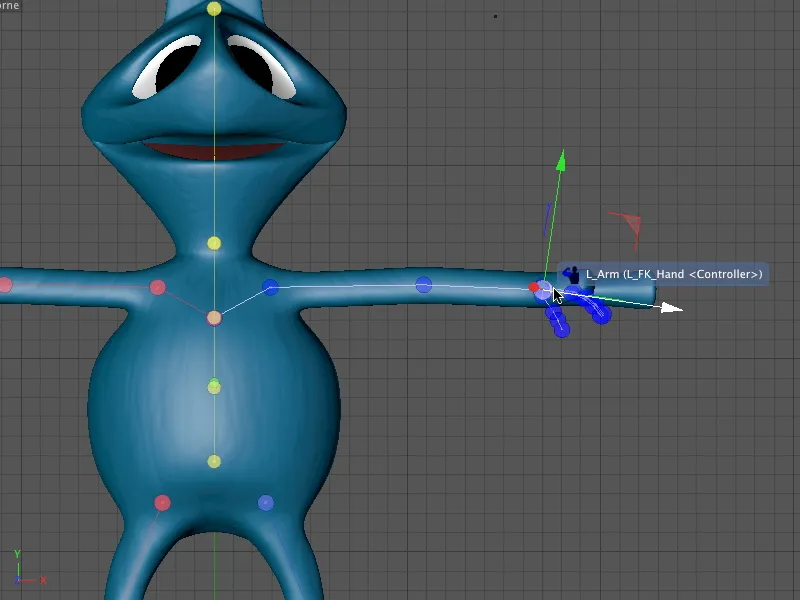
Следва настройката на компонентите на ръката от централната перспектива (клавиш F1). Тук имате добър преглед на истинското местоположение на компонентата.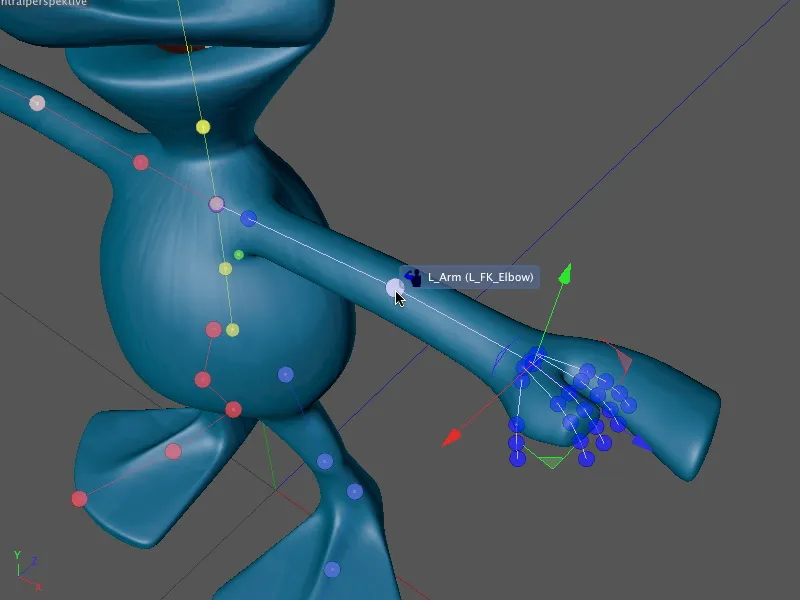
Както вече беше посочено, трите излишни пръсти не са излишни. Просто ги разполагаме добре върху ръката на инопланетената ръка разпределени по геометрията. Понеже всеки отделен пръст може да се анимира с контроли на модела на персонаж, можем да управляваме всяка част на ръката по този начин.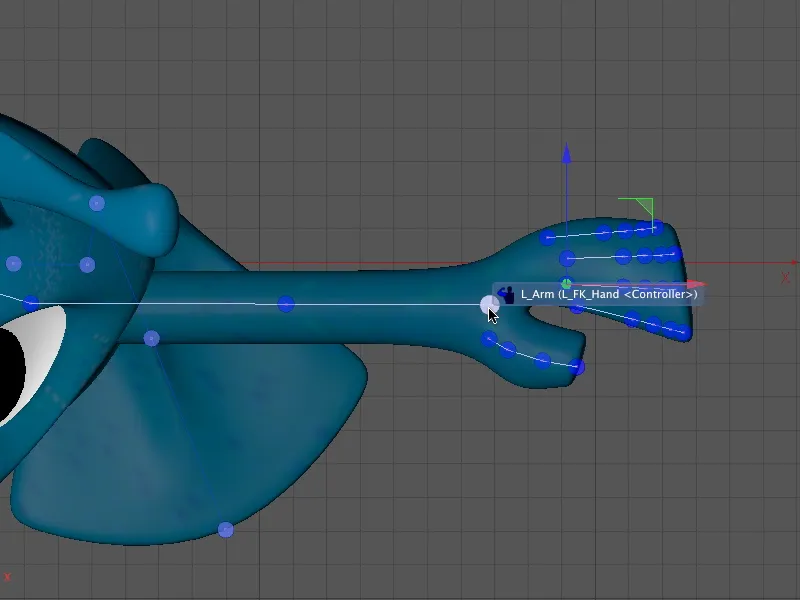
Накрая, проверяваме седалката на ръка и ръка от централната перспектива (клавиш F1).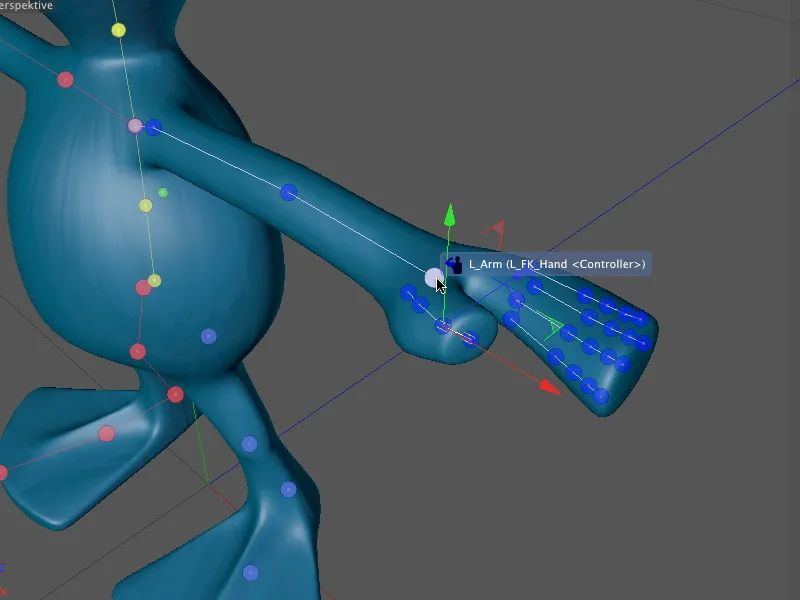
След този стъпка всички компоненти за инопланетния персонаж са инсталирани и настроени. Благодарение на моделите на персонаж дори последно добавените компоненти вече имат контролни елементи и управляемост.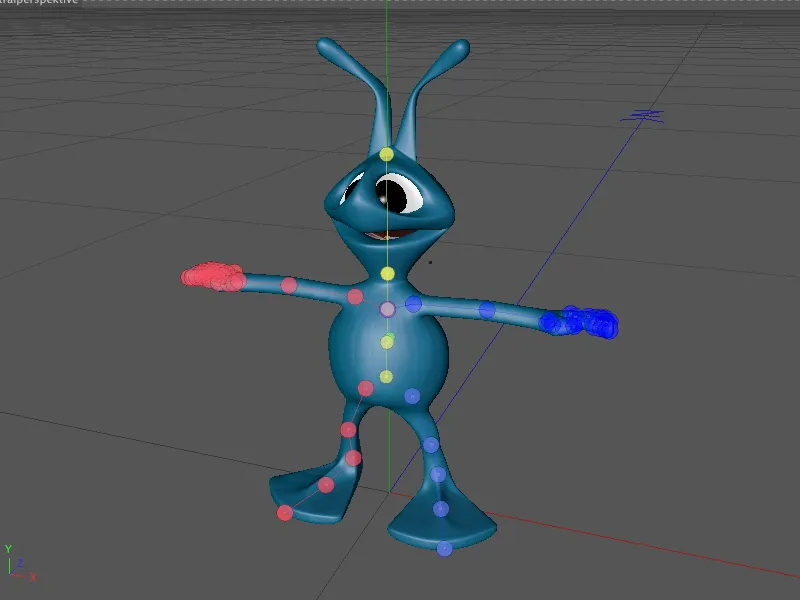
След като завършим с режима за настройване, като преминем към режим Задаване или Анимиране, виждаме контролните елементи, поставени на ръцете и ръцете, както и на краката. Но повече за това по-късно; сега трябва първо да свържем стълбовидната мрежа с геометрията.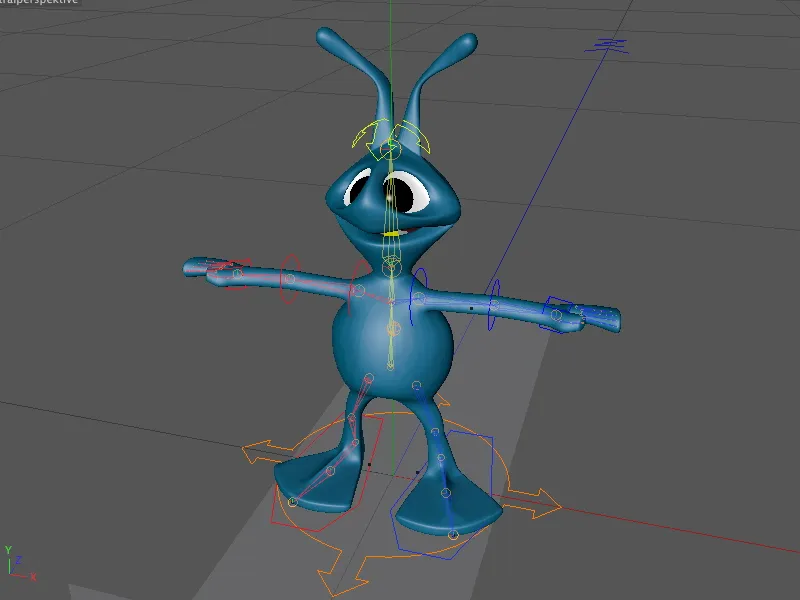
Свързване и оптоварване на стълбовидната мрежа на геометрията
За свързване и оптоварване на персонажа обект предлага удобен интерфейс във вид на режим на свързване в диалоговия прозорец на опциите на обекта персонаж. За да свържем геометрията на нашия инопланетянски персонаж към построената от нас режим на персонажа, трябва просто да влачим полигонения обект на геометрията на инопланетянина в полето обекти на страницата за свързване.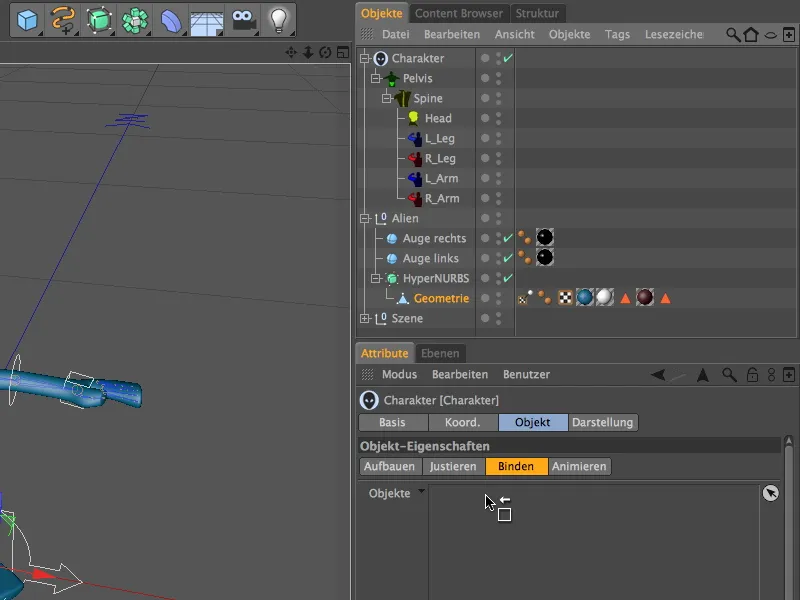
С тази стъпка CINEMA 4D автоматично генерира необходимия за свързването и деформацията на мрежата Skin-Deformer и го разпределя на полигонния обект и му присвоява таг за оптоварване. Идеално е да не е нужно да се направи нищо повече; геометрията и режимът са свързани.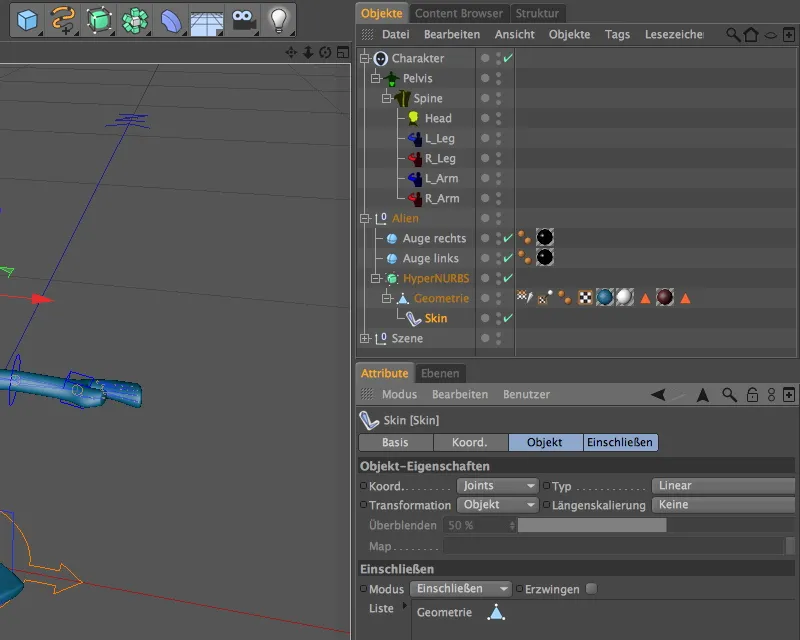
За съжаление, идеалният случай се случва много рядко, затова проверяваме дали оптоварването за най-важните части на тялото на персонажа ни отговаря. За целта първо деактивираме обекта HyperNURBS, иначе няма да видим оптоварването в редактора. Сега, когато селектираме етикета за оптоварване в обектния мениджър, в мениджъра на атрибутите се показват съответните съединения или компоненти.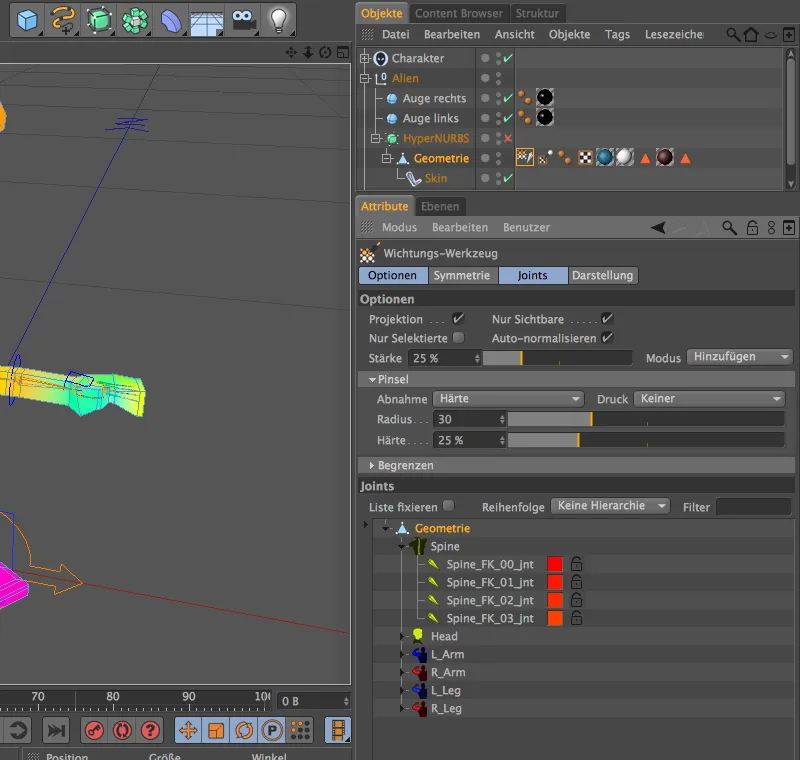
В зависимост от това, което селектираме в списъка със съединения, редакторът изобразява съответните оптоварвания в цветно на геометрията. Селектирайки най-горния запис, сочат се цветни всички части на тялото.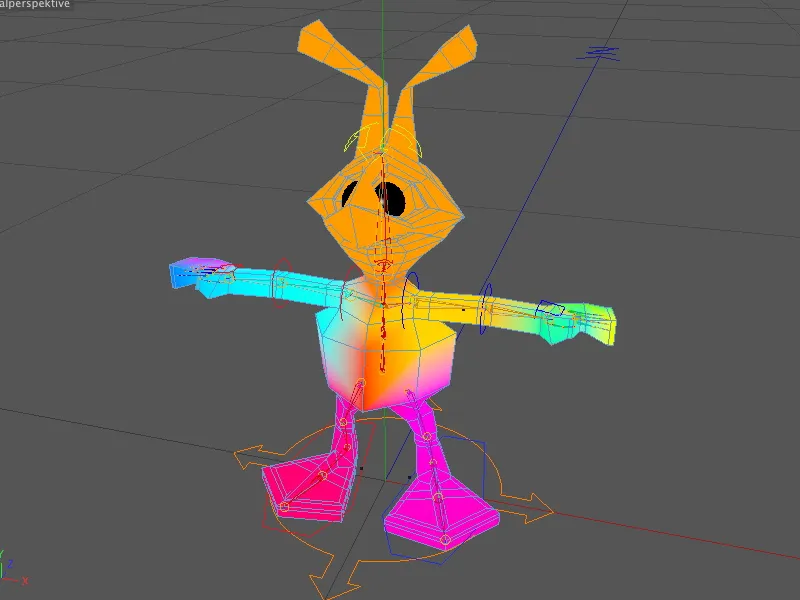
Нека сега проверим дали оптоварването на главата е правилно. Селектираме компонента Глава в списъка със съединения и виждаме, че цялата глава включително вратата се появява оцветена - няма нищо за рекламиране тук.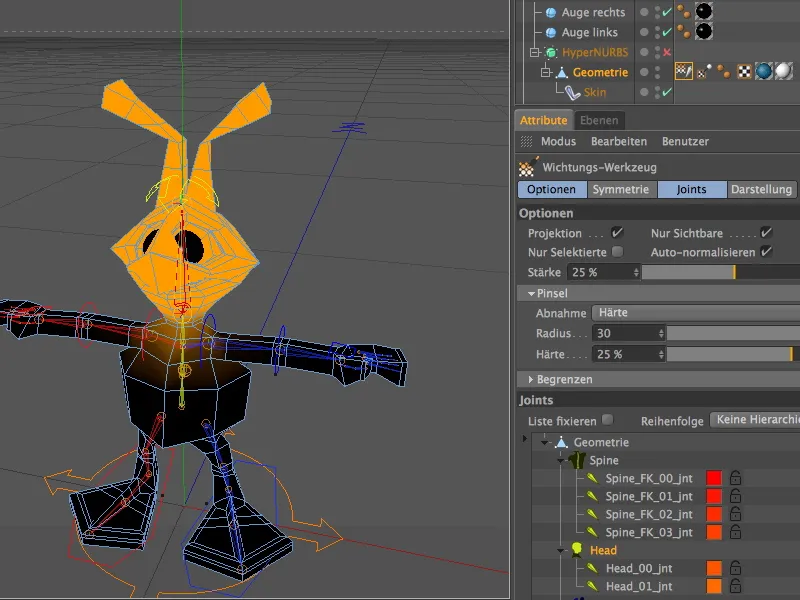
Обикновено критични са и областите с геометрия, разположена на голямо разстояние една от друга като например на краката. Но селектирането на L_ или R_Leg-компоненти, съдържащи Стави на пръсти показва, че и тук няма нужда от промени.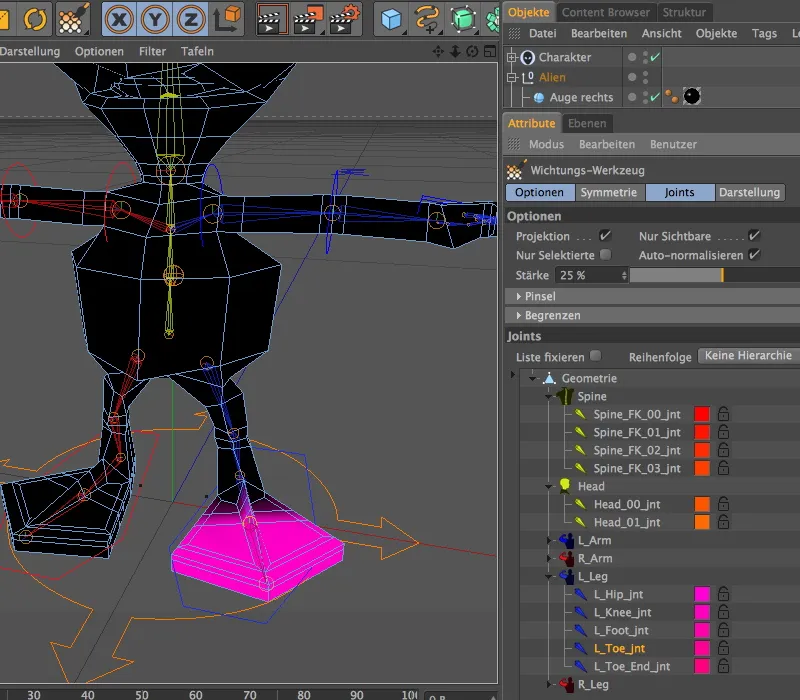
По-надолу в компонента на краката селектираме най-горния Съединение на кракото. Тук е ясно от оцветяването, че движение на кракото до средата на гърдите на инопланетянина би станало забележимо. Това е нежелано, затова трябва да подобрим състоянието тук.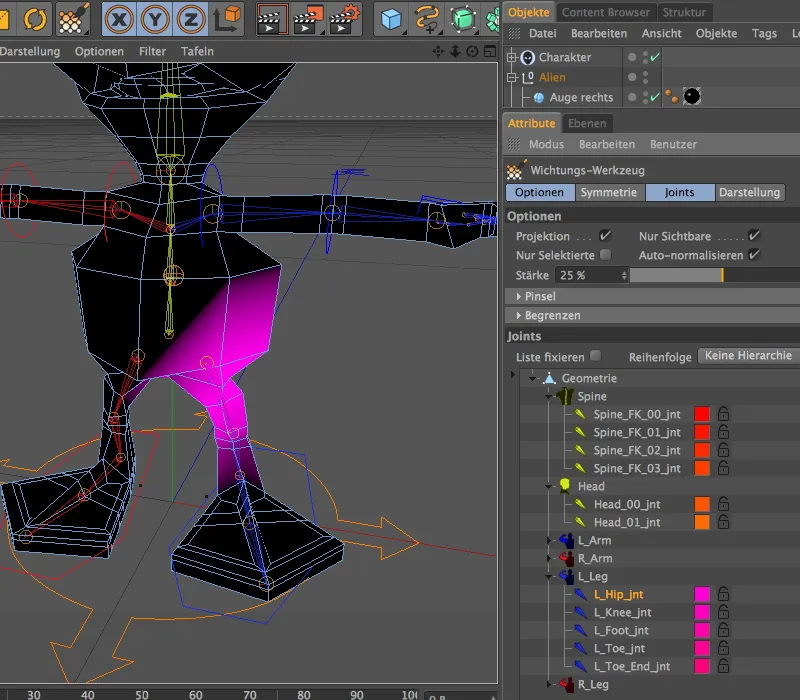
Тъй като тагът за оптоварване включва и инструмента за оптоварване, можем бързо да коригираме това. Първо активираме на страницата за симетрия в диалоговия прозорец на инструмента на симетричното боядисване.
В страницата с опциите има параметри за нанасяне на четка. Обикновено настройвам характеристиката на 100%, така че всички боядисани региони да бъдат напълно покрити от оптоварването и ако е необходимо, по-късно стойността се намалява.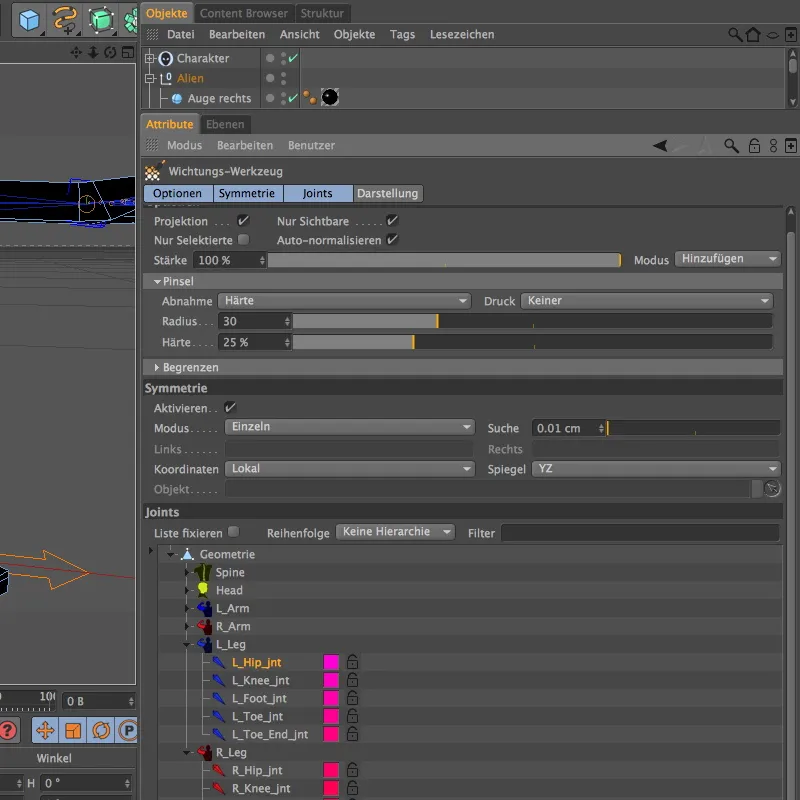
Простото боядисване в редактора води до положително нанасяне на оптоварването (бял кръг около инструмента), докато боядисването с задържан клавиш Ctrl- или Стрглва изтрива оптоварването (червен кръг около инструмента). Тъй като искаме да оттеглим оптоварването от страните на корема на инопланетянина, ние изтриваме оптоварването на съответните места с задръжан Ctrl- или Стрглва клавиша.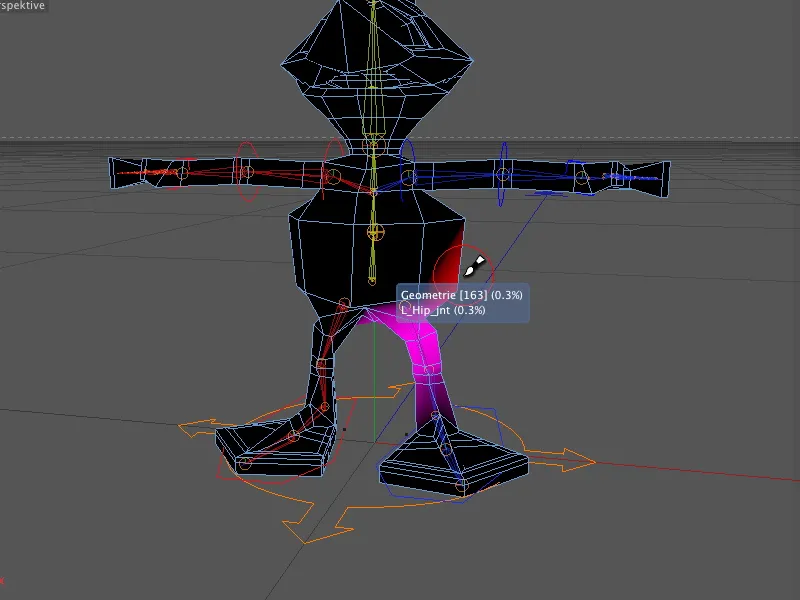
Когато прекалено изтрием, просто освобождаваме Ctrl- или бутона Ctrl и отново прилагаме теглото.
Благодарение на симетричната функция за рисуване, като се редактират теглата на лявата крака, автоматично се коригират и теглата на дясната крака.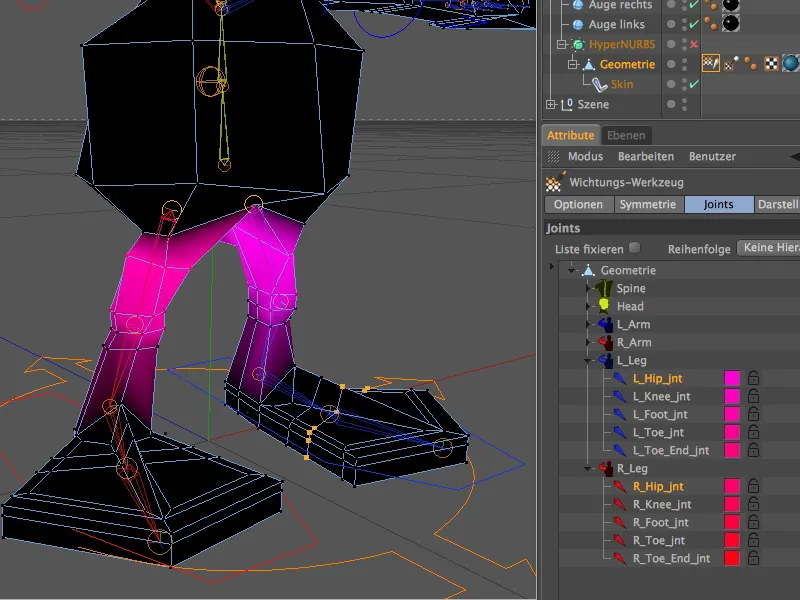
След като променим част от теглото на оформящия се чужденец по време на редакцията на краката, трябва да преценим да пренасочим тези несъществуващи вече тегла към правилната част на тялото. Избираме съответната гръбна структура (Spine-Joint) и пристигаме заедно с нея голямата област на Mesh с тегло чрез инструмента за оформяне на тегла.
За да проверим дали всички части на тялото са с тегла, е добра идея да се използва едноцветно изображение на теглата. На страницата за изобразяване на инструмента за теглото превключваме в менюто към цветовете на теглата на едноцветни. Сега като изберем цялото Joint-списание, като кликнем върху най-горния елемент…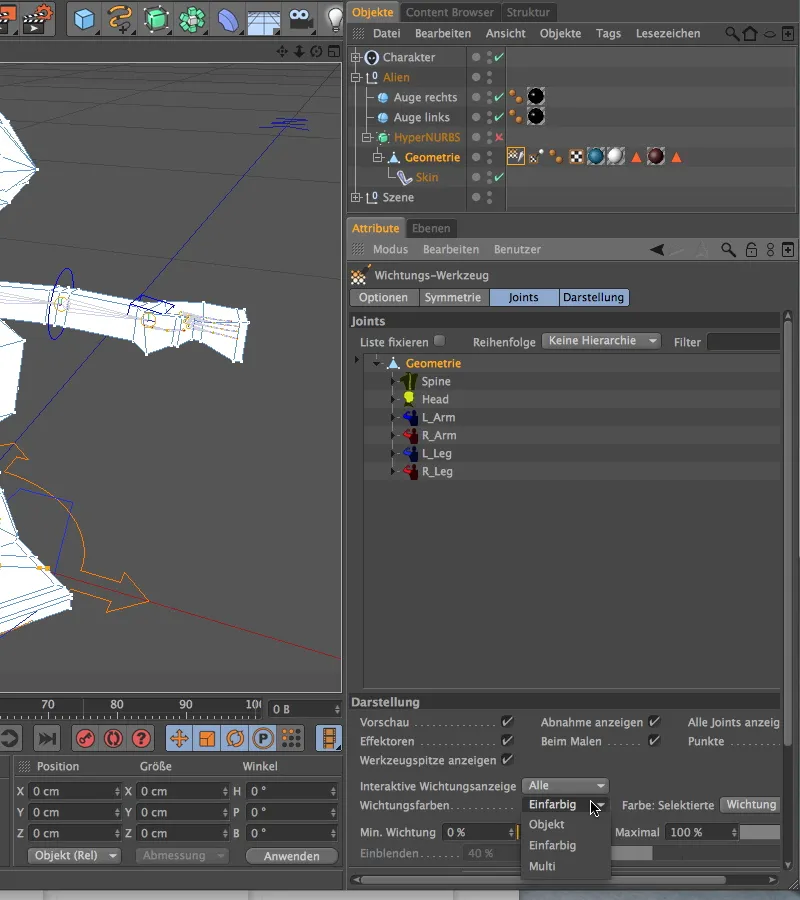
…целия чужденец трябва да бъде покрит с бял цвят на теглото. В противен случай ще бъде необходимо допълнително редактиране. Тъй като очите не са част от геометрията, те не са охванати от никакво тегло. За свързването на очите ние не се обръщаме към теглота, а използваме ограничител.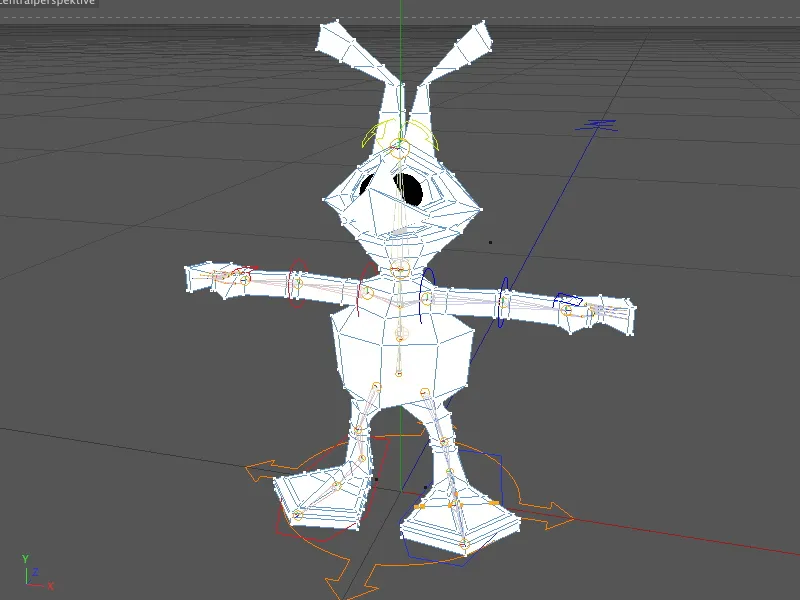
Свързване на очите с ограничител
Нека погледнем отново бързо на засегнатите обекти в Обектния мениджър. Става дума за двете параметрични куловидни обекти извън гиперконска кръстовище.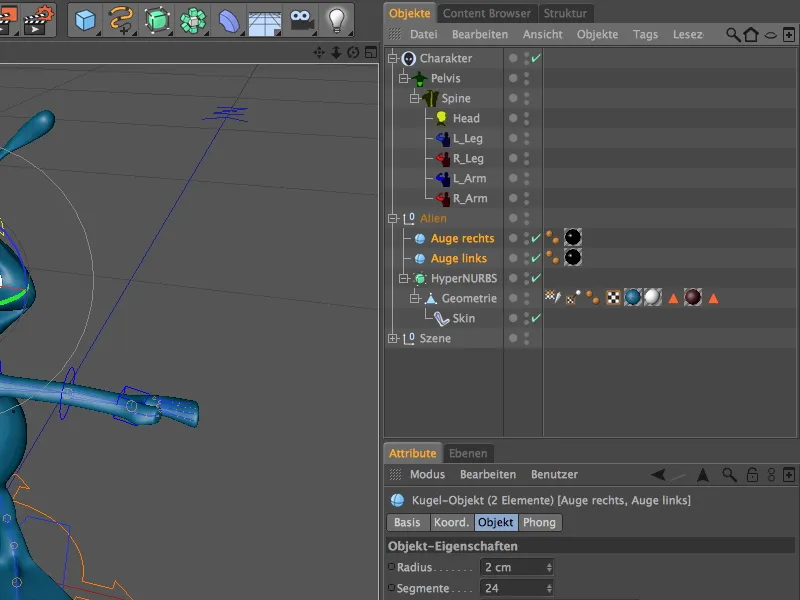
През менюто Етикети> Тагове на героя в Обектния мениджър приписваме таг за ограничител на двете обекта.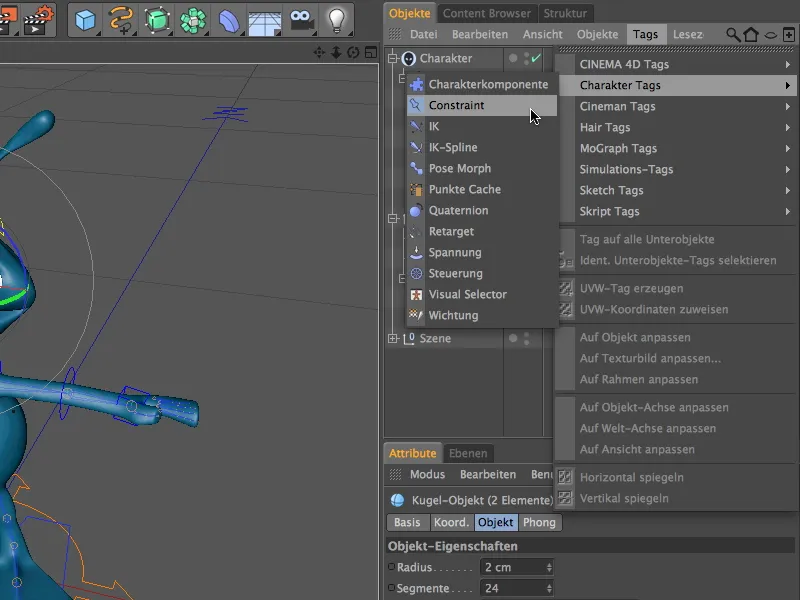
Тъй като и двата тага изискват едни и същи настройки, първо ги избираме в Обектния мениджър, преди да продължим с параметрирането. На страницата Базови настройки на диалоговия прозорец за настройки първо избираме вида на ограничителят. Чрез активиране на опцията надобект правим така, че двете очи да се държат като подобект на друг обект.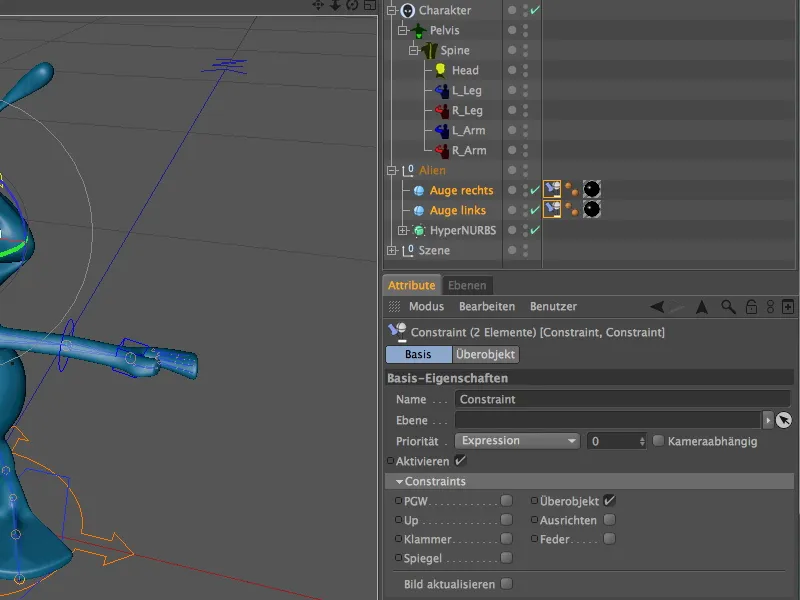
Този друг обект, който действа като надобект, трябва разбира се да бъде дефиниран. Практично е да е згоден Jointът на главата на чужденеца, така че очите да следват всяко завъртане или движение на Jointa.
Засега вместо Jointове виждаме само компонентите, генерирани от нас за обекта на героя. Не проблем: На страницата показване на диалоговия прозорец с настройките на обекта на героя просто превключваме към иерархия на компонентите и вече разполагаме с цялата иерархия на Joint в Обектния мениджър.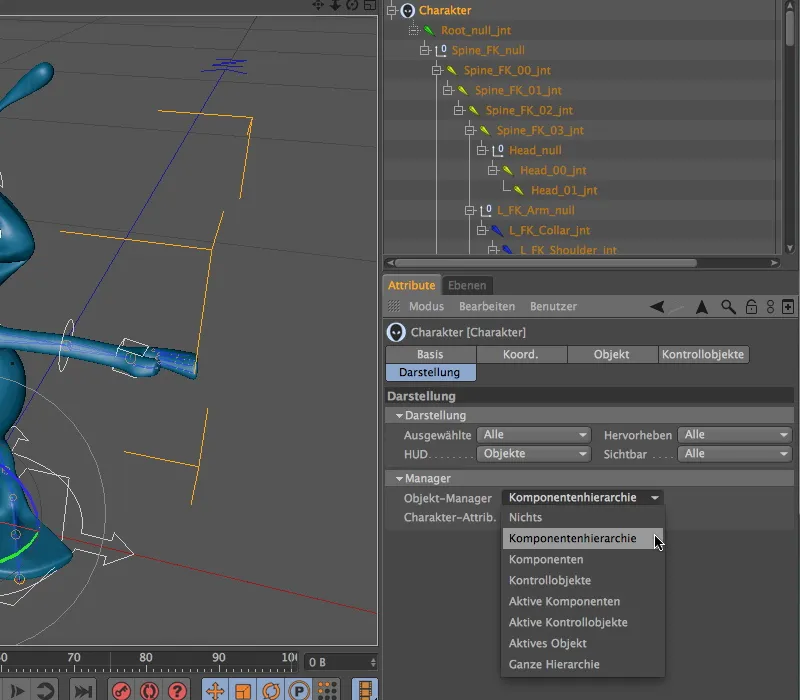
Връщайки се в диалоговия прозорец с настройки на двете тага за ограничител разкриваме полето Цели и прибавяме Joint Head_00_int като цел. Искаме да бъдат прехвърлени позицията и ъгълът на Jointа, така че се уверяваме, че опциите P и W са активирани.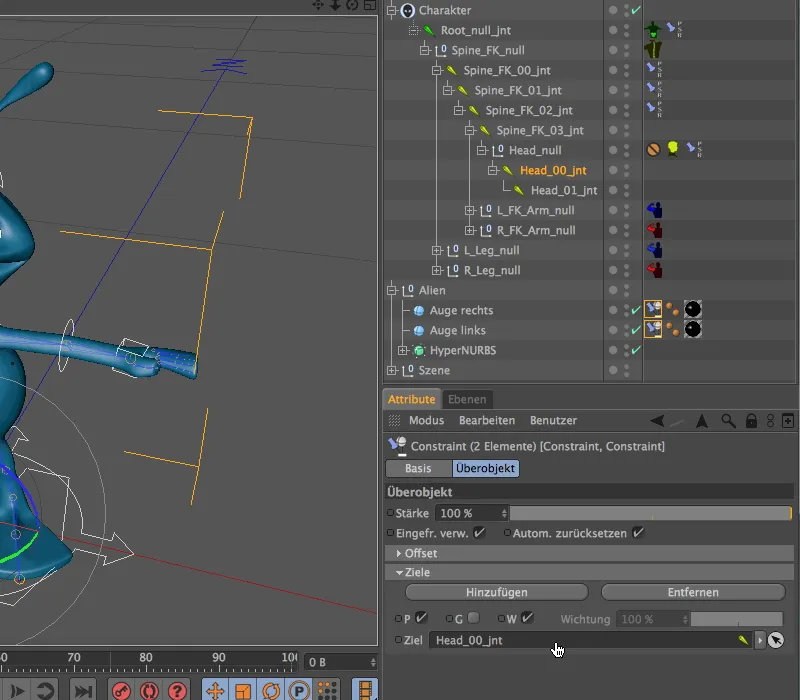
Няма други нужни действия - още можем да проверим дали очите следват с главата. За целта активираме Контролерът на главата в Редактора и завъртаме или накланяме главата за тест.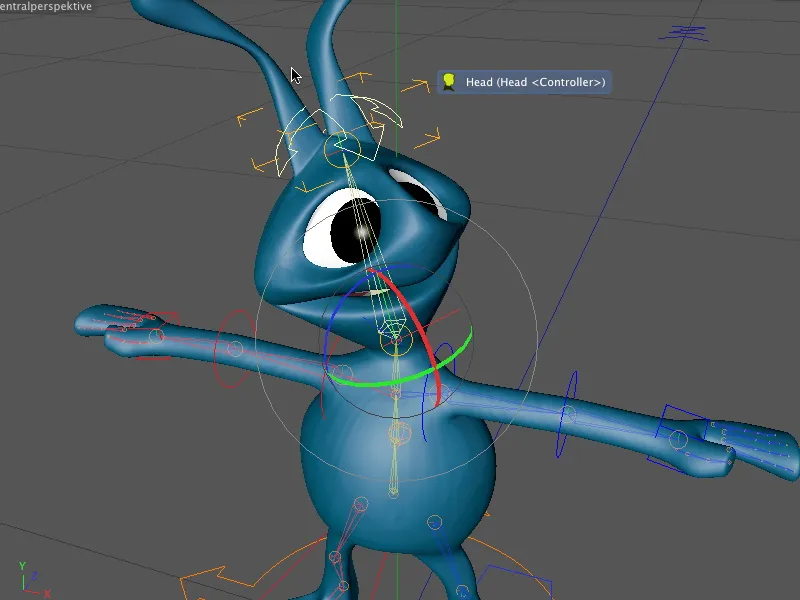
Регулиране на контролните обекти
Не само компонентите, но и контролните обекти, които използваме за хващане и анимиране на героя, все още могат да бъдат допълнително настроени. Това е желателно, особено при неблагоприятни ориентации или ъгли, които възпрепятстват лесната редакция.
За настройка на контролните обекти преходим просто към страницата за настройки на обекта на героя в раздела Обект и избираме контролните обекти за регулиране.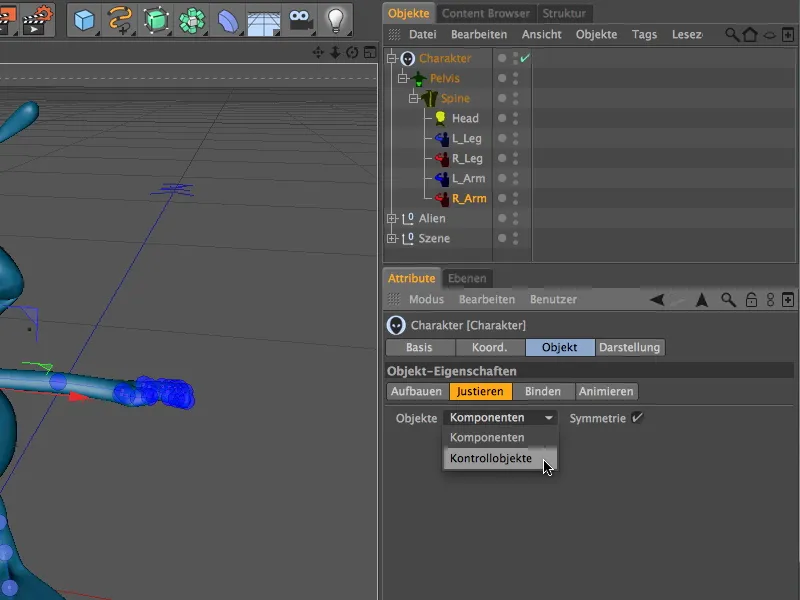
При избор на елементите в Редактора не търсим компонентите, а контролните обекти. По този начин бързо можем да коригираме определението на стъпалата на чужденеца за контролните обекти. Просто трябва да завъртим контролния обект по ротационната лента с помощта на инструмента за завъртане.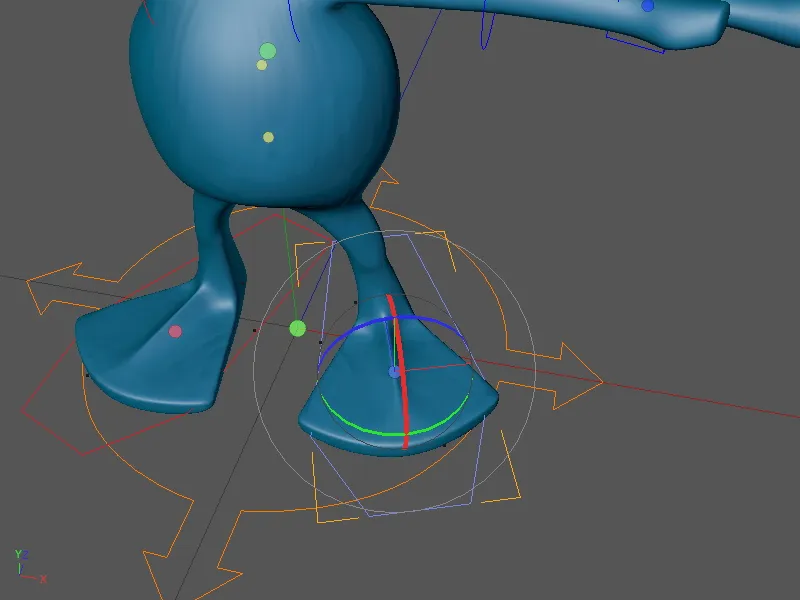
Тестове с напреднала и обратна кинематика
Така изглежда, че инопланетното същество е напълно оборудвано и анимирано. Провеждаме някои тестове на рига на персонажа, за да получим усещане за разликата между двете кинематични методи.
Ръцете са снабдени с напреднала кинематика (FK). Този, който се опита просто да премести ръката с контролния обект, вече ще забележи по сивите оси за преместване, че това не е предвидено за FK. Вместо това трябва да се настройват нужните ъгли, като се започне от най-горния засегнат елемент (тук рамото) до последния елемент (тук ръката).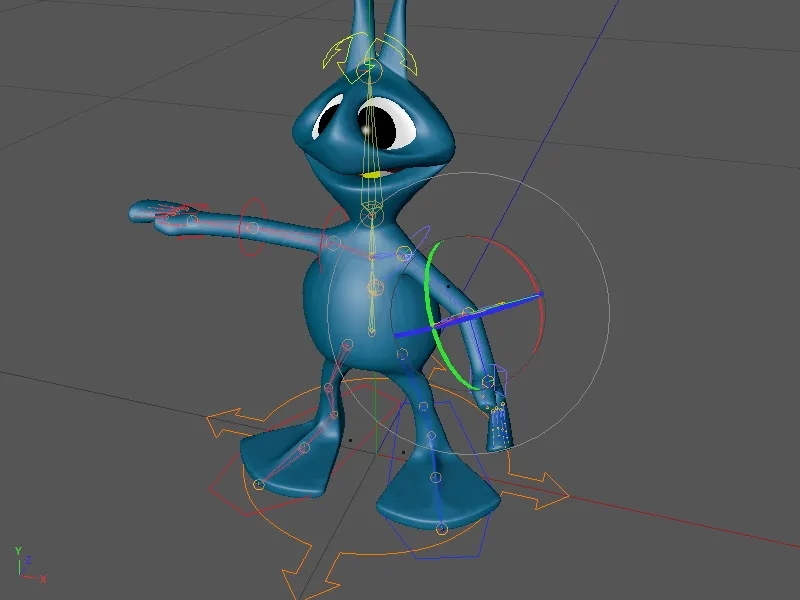
С по-различен начин работи обратната кинематика (IK). С този метод работим с краката. Контролният обект управлява крака на инопланетянинът и променя ъглите и позициите на предшестващите елементи във веригата: коляното и бедрото.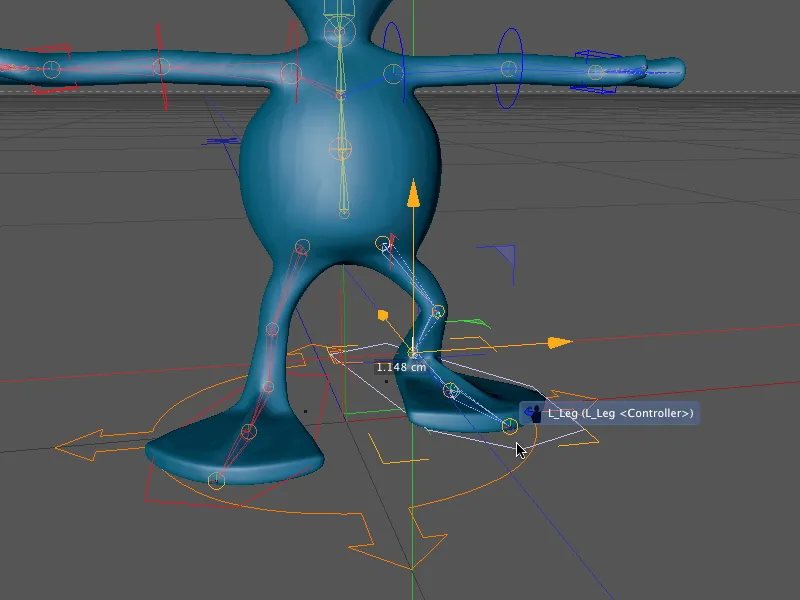
И така, нашият инопланетен герой е готов за анимация. Чрез контролните обекти вече можем да дадем живот на малкия извънземен. В следващото ръководство ще направим буквално следващата стъпка и ще създадем индивидуални ходачици (Walkcycles) с този риг на персонажа.